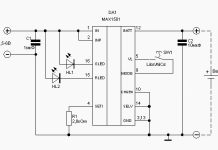I detaljer: gør-det-selv bærbar controller reparation fra en rigtig mester til webstedet my.housecope.com.
En almindelig bærbar strømforsyning er en meget kompakt og ret kraftig strømforsyning.
I tilfælde af en funktionsfejl smider mange det simpelthen væk og køber en universel strømforsyningsenhed til bærbare computere til udskiftning, hvis omkostninger starter fra 1000 rubler. Men i de fleste tilfælde kan du rette en sådan blok med dine egne hænder.
Det handler om at reparere en strømforsyning fra en ASUS bærbar. Det er også en AC/DC strømadapter. Model ADP-90CD... Udgangsspænding 19V, maksimal belastningsstrøm 4,74A.
Selve strømforsyningen fungerede, hvilket var tydeligt fra tilstedeværelsen af en grøn LED-indikation. Spændingen ved udgangsstikket svarede til den, der er angivet på etiketten - 19V.
Der var ingen brud i forbindelsesledningerne eller brud på stikket. Men da strømforsyningen var tilsluttet den bærbare computer, begyndte batteriet ikke at oplade, og den grønne indikator på dens etui gik ud og lyste med halvdelen af den oprindelige lysstyrke.
Det blev også hørt, at enheden bipper. Det blev klart, at skiftestrømforsyningen forsøgte at starte, men af en eller anden grund blev enten en overbelastnings- eller kortslutningsbeskyttelse udløst.
Et par ord om, hvordan du kan åbne etuiet til en sådan strømforsyning. Det er ingen hemmelighed, at det er lavet forseglet, og selve designet indebærer ikke demontering. Til dette har vi brug for flere værktøjer.
Vi tager en manuel stiksav eller et lærred fra den. Det er bedre at tage lærredet på metal med en fin tand. Selve strømforsyningen spændes bedst fast i en skruestik. Hvis de ikke er der, så kan du finde på og undvære dem.
Dernæst skærer vi med en manuel stiksav ind i kroppens dybde med 2-3 mm. midt på kroppen langs forbindelsessømmen. Skæringen skal udføres omhyggeligt. Overdrivelse kan beskadige printkortet eller elektronikken.
| Video (klik for at afspille). |
Så tager vi en flad skruetrækker med en bred kant, indsætter den i snittet og løsner halvdelene af sagen. Der er ingen grund til at haste. Ved adskillelse af kassehalvdelene skal der forekomme et karakteristisk klik.
Efter at strømforsyningens kabinet er åbnet, fjerner vi plaststøvet med en børste eller en børste, vi tager den elektroniske påfyldning ud.
For at inspicere elementerne på printpladen skal du fjerne aluminiums radiatorstangen. I mit tilfælde var stangen fastgjort til andre dele af radiatoren med låse, og blev også limet til transformeren med en form for silikoneforsegling. Det lykkedes mig at adskille stangen fra transformeren med et skarpt blad af en lommekniv.
Billedet viser den elektroniske fyldning af vores blok.
Selve fejlen tog ikke lang tid at lede efter. Allerede før åbningen af sagen, lavede jeg testsving. Efter et par tilslutninger til 220V-netværket, krakelerede noget inde i enheden, og den grønne indikator, der indikerer, at arbejde var helt slukket.
Ved inspektion af sagen blev der fundet en flydende elektrolyt, som lækkede ind i mellemrummet mellem netværksstikket og elementerne i sagen. Det blev klart, at strømforsyningsenheden ophørte med at fungere normalt på grund af det faktum, at elektrolytkondensatoren 120 uF * 420V "smellede" på grund af overskridelse af driftsspændingen i 220V-strømnettet. En ganske almindelig og udbredt funktionsfejl.
Da kondensatoren blev adskilt, smuldrede dens ydre skal. Tilsyneladende mistede den sine egenskaber på grund af langvarig opvarmning.
Sikkerhedsventilen i toppen af huset er "hævet" - dette er et sikkert tegn på en defekt kondensator.
Her er et andet eksempel med en defekt kondensator. Dette er en anden bærbar strømadapter. Vær opmærksom på det beskyttende hak på toppen af kondensatorhuset. Den brød op af trykket fra den kogende elektrolyt.
I de fleste tilfælde er det ret nemt at bringe PSU'en til live igen. Først skal du erstatte hovedsynderen ved sammenbruddet.
På det tidspunkt havde jeg to passende kondensatorer ved hånden. Jeg besluttede ikke at installere en SAMWHA 82 uF * 450V kondensator, selv om den var ideel størrelse.
Faktum er, at dens maksimale driftstemperatur er +85 0 C. Det er angivet på dens krop. Og hvis du tænker på, at strømforsyningskassen er kompakt og ikke ventileret, kan temperaturen inde i den være meget høj.
Langtidsopvarmning er meget dårligt for pålideligheden af elektrolytiske kondensatorer. Derfor installerede jeg en Jamicon-kondensator med en kapacitet på 68 μF * 450V, som er designet til driftstemperaturer op til 105 0 С.
Det er værd at overveje, at kapaciteten af den oprindelige kondensator er 120 uF, og driftsspændingen er 420V. Men jeg var nødt til at sætte en kondensator i med en mindre kapacitet.
I færd med at reparere bærbare strømforsyninger stødte jeg på det faktum, at det er meget svært at finde en erstatning for kondensatoren. Og pointen er slet ikke i kapaciteten eller driftsspændingen, men i dens dimensioner.
At finde en passende kondensator, der ville passe ind i et trangt kabinet, viste sig at være en skræmmende opgave. Derfor blev det besluttet at installere et produkt af passende størrelse, dog en mindre kapacitet. Det vigtigste er, at selve kondensatoren er ny, af høj kvalitet og med en driftsspænding på mindst 420
450V. Som det viste sig, selv med sådanne kondensatorer, fungerer strømforsyningerne korrekt.
Ved tætning af en ny elektrolytkondensator skal du observer nøje polariteten tilslut stifterne! Typisk har printkortet en "+"eller"–“. Derudover kan et minus markeres med en sort fed streg eller et mærke i form af en plet.
På den negative side af kondensatorhuset er der et mærke i form af en strimmel med et minustegn "–“.
Når du tænder for første gang efter reparation, skal du holde afstand til strømforsyningen, for hvis polariteten på forbindelsen vendes, vil kondensatoren "poppe" igen. Dette kan få elektrolytten til at komme ind i øjnene. Dette er ekstremt farligt! Bær beskyttelsesbriller, hvis det er muligt.
Og nu vil jeg fortælle dig om "raken", som det er bedre ikke at træde på.
Før du ændrer noget, skal du grundigt rense kortet og kredsløbselementerne fra flydende elektrolyt. Dette er ikke en behagelig beskæftigelse.
Faktum er, at når en elektrolytisk kondensator smækker, bryder elektrolytten indeni den ud under stort tryk i form af stænk og damp. Det kondenserer til gengæld øjeblikkeligt på de nærliggende dele såvel som på elementerne i aluminiumradiatoren.
Da installationen af elementerne er meget stram, og selve sagen er lille, kommer elektrolytten ind på de mest utilgængelige steder.
Selvfølgelig kan du snyde og ikke rense al elektrolytten ud, men det er fyldt med problemer. Tricket er, at elektrolytten leder elektrisk strøm godt. Jeg var overbevist om dette ud fra min egen erfaring. Og selvom jeg rensede strømforsyningen meget omhyggeligt, begyndte jeg ikke at lodde chokeren og rense overfladen under den, jeg skyndte mig.
Som et resultat, efter at strømforsyningen var samlet og tilsluttet til lysnettet, fungerede den korrekt. Men efter et minut eller to krakelerede noget inde i kabinettet, og strømindikatoren gik ud.
Efter at have åbnet det, viste det sig, at den resterende elektrolyt under gashåndtaget lukkede kredsløbet. Sikringen er sprunget på grund af dette. T3.15A 250V på indgangskredsløbet 220V. Derudover var alt på stedet for kortslutningen dækket af sod, og chokerens ledning udbrændte, som forbandt dens skærm og den fælles ledning på printpladen.
Den samme choker. Den udbrændte ledning blev genoprettet.
Sod fra en kortslutning på printpladen lige under chokeren.
Som du kan se, sprang den pænt ud.
Første gang udskiftede jeg sikringen med en ny fra en tilsvarende strømforsyning. Men da det brændte ned en anden gang, besluttede jeg at gendanne det. Sådan ser sikringen på brættet ud.
Og det er det, han har indeni.Det kan nemt skilles ad, du skal blot klemme låsene i bunden af kabinettet og fjerne dækslet.
For at genoprette det skal du fjerne resterne af den brændte ledning og resterne af isoleringsrøret. Tag en tynd ledning og lod den i stedet for din egen. Saml derefter sikringen.
Nogen vil sige, at dette er en "bug". Men jeg er uenig. Ved kortslutning brænder den tyndeste ledning i kredsløbet ud. Nogle gange vil endda kobbersporene på printet brænde ud. Så i så fald vil vores selvfremstillede sikring gøre sit arbejde. Du kan selvfølgelig også klare dig med en tyndtrådsjumper ved at lodde den til kontaktdimes på brættet.
I nogle tilfælde kan det, for at rense al elektrolytten, være nødvendigt at afmontere køleradiatorerne og med dem aktive elementer som MOSFET'er og dobbeltdioder.
Som du kan se, kan flydende elektrolyt også forblive under spiralprodukter, såsom choker. Selvom det tørrer ud, kan korrosion af ledningerne i fremtiden på grund af det begynde. Et illustrativt eksempel er foran dig. På grund af elektrolytrester korroderede en af kondensatorledningerne i indgangsfilteret fuldstændigt og faldt af. Dette er en af strømadapterne fra den bærbare computer, som jeg er blevet repareret.
Lad os gå tilbage til vores strømforsyning. Efter at have renset det fra elektrolytrester og udskiftet kondensatoren, er det nødvendigt at kontrollere det uden at tilslutte det til en bærbar computer. Mål udgangsspændingen ved udgangsstikket. Hvis alt er i orden, så samler vi strømadapteren.
Jeg må sige, at dette er en meget tidskrævende forretning. Først.
PSU-kølepladen består af flere aluminiumslameller. Indbyrdes er de fastgjort med låse, og er også limet med noget, der ligner en silikoneforsegling. Den kan fjernes med en lommekniv.
Det øverste radiatordæksel er fastgjort til hoveddelen med låse.
Bundpladen på kølepladen er fastgjort til printet ved lodning, normalt et eller to steder. En plastisoleringsplade er placeret mellem den og printkortet.
Et par ord om, hvordan man fastgør de to halvdele af kroppen, som vi i begyndelsen savede med en stiksav.
I det enkleste tilfælde kan du blot samle strømforsyningen og pakke halvdelene af sagen ind med elektrisk tape. Men dette er ikke den bedste mulighed.
Jeg brugte smeltelim til at lime de to plastikhalvdele sammen. Da jeg ikke har en termopistol, skar jeg stykker af smeltelim af røret med en kniv og satte dem i rillerne. Derefter tog jeg en varmluftsloddestation, indstillet til omkring 200 grader
250 0 C. Derefter opvarmede han stykker af smeltelim med en hårtørrer, indtil de smeltede. Jeg fjernede den overskydende lim med en tandstik og blæste det igen med en hårtørrer på loddestationen.
Det er tilrådeligt ikke at overophede plastikken og generelt undgå overdreven opvarmning af fremmeddele. For mig, for eksempel, begyndte plastik af sagen at lysne med stærk opvarmning.
På trods af dette blev det meget fornuftigt.
Nu vil jeg sige et par ord om andre fejlfunktioner.
Ud over sådanne simple nedbrud som en smækket kondensator eller en åben i forbindelsesledningerne, er der også såsom et åbent kredsløb i drosseludgangen i linjefilterkredsløbet. Her er et foto.
Det ser ud til, at sagen er ubetydelig, jeg spolede spolen tilbage og forseglede den på plads. Men det tager meget tid at finde en sådan fejl. Det er ikke muligt at opdage det med det samme.
Du har helt sikkert allerede bemærket, at store elementer, som den samme elektrolytiske kondensator, filterdrosler og nogle andre dele, er smurt med noget som en hvid tætningsmasse. Det ser ud til, hvorfor er det nødvendigt? Og nu er det klart, at med dens hjælp er store dele fastgjort, som kan falde af fra rystelser og vibrationer, som netop denne choker, som er vist på billedet.
Forresten, i starten var det ikke sikkert fastgjort. Chattede - chattede og faldt af og tog livet af en anden strømforsyning fra den bærbare computer.
Jeg formoder, at tusindvis af kompakte og ret kraftige strømforsyninger sendes til lossepladsen fra sådanne banale sammenbrud!
For en radioamatør er sådan en pulseret strømforsyning med en udgangsspænding på 19 - 20 volt og en belastningsstrøm på 3-4 ampere bare en gave! Ikke alene er den meget kompakt, men også ret kraftfuld. Typisk er effekten af strømadaptere 40
Desværre, i tilfælde af mere alvorlige funktionsfejl, såsom svigt af elektroniske komponenter på et printkort, kompliceres reparation af det faktum, at det er ret svært at finde en erstatning for det samme PWM-controller-mikrokredsløb.
Det er ikke engang muligt at finde et datablad for et specifikt mikrokredsløb. Blandt andet er reparationen kompliceret af overfloden af SMD-komponenter, hvis mærkning enten er svær at læse, eller det er umuligt at købe et erstatningselement.
Det er værd at bemærke, at det overvældende flertal af bærbare strømadaptere er lavet af meget høj kvalitet. Dette kan i det mindste ses ved tilstedeværelsen af viklingsdele og drosler, der er installeret i netværksfilterkredsløbet. Det undertrykker elektromagnetisk interferens. I nogle strømforsyninger af lav kvalitet fra stationære pc'er kan sådanne elementer være helt fraværende.
Du kan selv løse de mest almindelige bærbare computerproblemer. En samling af artikler-vejledninger om elektronikreparation hjælper med at eliminere forskellige nedbrud og løse en række problemer uden at kontakte et servicecenter.
Microsoft har altid arbejdet på at beskytte dine personlige oplysninger. Men samtidig kan brugerne selv falde i denne fælde, hvis de glemmer den indstillede adgangskode. Naturligvis kan du bare geninstallere OS, men der er andre, mindre drastiske foranstaltninger. En af de enkleste og mest almindelige metoder er at logge ind som din bruger gennem sikker tilstand og generelt fjerne [...]
Hvis du står over for et problem, når musen ikke fungerer på en bærbar computer, skal du ikke skynde dig at købe en ny inputenhed. Da musens design er ret simpelt, kan du i de fleste tilfælde nemt identificere årsagen til fejlen og rette den. Hvorfor virker musen ikke på min bærbare computer? Oftest opstår problemet af en af følgende årsager: fejl i operativsystemet; fiasko [...]
Over tid mister den bærbare computers batteri sin oprindelige kapacitet, hvilket påvirker enhedens batterilevetid. Hvis din bærbare computer kører på fuld opladning i cirka en time eller overhovedet holder op med at tænde uden en tilsluttet strømadapter, skal du ikke skynde dig for at købe et nyt batteri, i nogle tilfælde er det muligt at genoprette den bærbare computers batteri selv. Kalibrering af batteriet ved hjælp af et særligt hjælpeprogram Hvis batteriet er startet [...]
Hvis din enhed holder op med at reagere på at trykke på tænd/sluk-knappen, skal du kontrollere, at et helt afladet batteri ikke er årsagen til problemet. Derudover skal du kontrollere integriteten af den bærbare computers strømstik samt strømadapteren. Hvis alt er i orden, kan fejlen i selve tænd/sluk-knappen være årsagen til fejlen. Så opstår spørgsmålet, hvordan man tænder den bærbare computer uden tænd/sluk-knappen? Hvis enheden [...]
Problemer med tastaturet opstår ret ofte både på stationære computere og på bærbare computere. Men hvis et computertastatur nemt kan udskiftes med et nyt i tilfælde af fejl, er det ikke så nemt at gøre dette på en bærbar og i nogle tilfælde er det økonomisk dyrt. Hvis dit bærbare tastatur ikke virker, hvad skal du gøre i en sådan situation, hvad [...]
Hvis computeren pludselig slukker under driften af videospil eller krævende programmer, er det højst sandsynligt på grund af alvorlig overophedning af processoren og / eller videokortet. I denne artikel finder du svaret på spørgsmålet om, hvad du skal gøre, hvis den bærbare computer slukker under spillet. Hvorfor slukker min bærbare computer under et spil? Tiden står ikke stille, og hver ny bærbar model frigives [...]
Uden undtagelse er alle bærbare computere udstyret med et berøringspanel, som er en pegende input-enhed og giver dig mulighed for ikke kun at styre markøren, men også at udføre andre handlinger. Ved hjælp af moderne touchpads med høj præcision, der understøtter multitouch-bevægelser, kan brugere udføre sådanne manipulationer som at rulle, zoome, fremhæve, kalde kontekstmenuen med lette berøringer med spidserne af en, to eller tre fingre. Men hvad nu hvis man har [...]
Strømforsyninger, eller med andre ord, adaptere, ikke kun til bærbare computere, men til andre enheder har i de fleste tilfælde ikke specielle fastgørelsesanordninger (skrueforbindelser) til flere samlinger / adskillelser. I stedet har de en limet krop, da producenterne forventer, at brugerne behandler sådanne varer som forbrugsvarer og blot køber nye i tilfælde af et nedbrud. Men det er ikke […]
Hvis du står over for en situation, hvor blæseren på en bærbar computer konstant kører på fuld kraft og larmer meget, så er det i de fleste tilfælde et tegn på, at der er noget galt med systemet. Problemet kan være relateret til svigt af kølesystemet, ophobning af en stor mængde støv samt en tung belastning på systemet, hvilket forårsager overophedning. Løsninger [...]
Harddisken er hoveddatalageret på en bærbar computer, og hvis BIOS ikke kan registrere det, starter operativsystemet ikke, og brugeren vil se en tilsvarende meddelelse på skærmen. Hvis skærmen, når du tænder for den bærbare computer, viser Genstart og vælg den rigtige opstartsenhed eller Indsæt opstartsmedie i den valgte opstartsenhed og tryk på en tast [...]
Men i modsætning til alle prognoser er det stadig for tidligt at "afskrive" bærbare computere, men det er ikke ærgerligt at reparere dem, men nogle gange skal du ...
Enhver teknik har en tendens til at blive forældet og gå i stykker. Og jo mere kompleks det er, jo oftere vil det kræve opmærksomhed på sig selv. Desværre er bærbare computere ingen undtagelse ...
- tilstopning af kølesystemet med husholdningsaffald og (som følge heraf) overophedning af processoren;
- mekanisk skade på skærmens bundkort og LCD-matricer som følge af fald eller pludselige ændringer i spændingen i netværket (hvis den bærbare computer bruges som en stationær fungerende pc, der drives fra en stikkontakt);
- gnidning eller udbrænding af løkker på tastaturet, touchpad'en og skærmen;
- indtrængen af væsker i den bærbare computer (som følge af en kortslutning kan alt brænde ud);
- fejl på komponenter (harddisk, RAM, WiFi-modul osv.).
Som du kan se, kan der være en del årsager til reparation. Derudover kan behovet for at åbne den bærbare computer også være forårsaget af ønsket om at lave en planlagt opgradering med tilføjelse af for eksempel en ny RAM-strip eller en kraftigere processor.
For at adskille en bærbar computer derhjemme har vi brug for mindst to skruetrækkere: en lille stjerneskruetrækker til at skrue skruerne af, der fastgør kabinettet og dele, og en tynd flad en til pænt at åbne kabinettet.
Trin 1. Det er værd at begynde at adskille enhver bærbar computer ved at afbryde den fra netværket, vende den om og frakoble batteriet. Så for det første vil vi deaktivere enheden fuldstændigt (i overensstemmelse hermed undgår vi en kortslutning), og for det andet åbner vi adgang til kasselåsene (i nogle modeller kan et par kasseskruer være skjult under batteriet ). For at fjerne batteriet skal du normalt samtidig trække de flydende clips i forskellige retninger og trække batteriet mod dig.
Trin 2. Dernæst studerer vi omhyggeligt placeringen af skruerne, der holder kabinettet og tastaturet. Normalt er sidstnævnte markeret med inskriptionen "kbd", og der er fra tre til syv af dem.Resten af skruerne (som ikke er mærket på nogen måde) vil være kropsskruer, og de skal skrues af for at adskille den bærbare computer.
På dette tidspunkt er det vigtigste at huske hvilken skrue og hvor den var, da de kommer i forskellige længder og med forskellige gevindløb! Til dette ville en speciel plastsorterer med flere rum være ideel. Tandhjulene kan dog nemt arrangeres i grupper og på et almindeligt hvidt ark A4-papir. Det vigtigste er, at du husker, hvor hver af dem kommer fra!
Trin 3. Når alt er skruet af, tager vi en flad skruetrækker med et tyndt stik i hænderne og finder et sted, hvor du kan indsætte det i mellemrummet mellem bund- og topdækslet på den bærbare computer. Det gør vi omhyggeligt for ikke at udhule plastikken. Når stedet er fundet, skal du skiftevis skubbe skruetrækkeren lidt op og ned for at skabe et håndtag. Som regel, efter at have trykket i den rigtige retning, frigives plastikklemmerne indeni, og sagen begynder at åbne.
På samme måde går vi gennem hele omkredsen af sagen med en skruetrækker. Som et resultat bør vi få et pænt fjernet ubeskadiget bunddæksel og adgang til bundkortet og bærbare dele.
For ikke at beskadige dækslet skal du huske én enkelt regel: "BRUG IKKE HØJ KRAFT, når du skubber skruetrækkeren."
Trin 4. Efter at have fjernet alle store dele, skal du omhyggeligt inspicere bundkortet og skrue de skruer, der forblev afskruede, af. Samtidig behøver du ikke at skrue skruerne af kølepladen, der køler processoren (medmindre du skal skifte den eller smøre den med ny termisk pasta).
Trin 5. Når alt er skruet af, forbliver det sidste trin - afbryd løkkerne.
I vores eksperimentelle netbook, efter at have skruet alle skruerne ud, der holdt bundkortet, var de eneste "fastenere" kablerne:
- skærm kabel;
- lyd loop;
- touchpad loop;
- tastaturløkke.
Den nemmeste måde er at slukke for lyd- og videosløjferne. De trækkes simpelthen ud af stikket med en flad skruetrækker (det er uønsket at trække i ledningerne). Lirk forsigtigt på skiftevis på begge sider og træk det langsomt ud.
Situationen med touchpad-løkken er lidt mere kompliceret. Den trykkes af et stik, der skal trækkes ud. Denne prop har dog to små ranker på siderne, der holder den på plads. For ikke at bryde disse antenner skal du først drukne dem lidt og først derefter trække dem ud.
Det sidste trin er at deaktivere tastaturet. I princippet kan dette gøres uden at skille hele den bærbare computer ad. Det er nok bare at skrue skruerne mærket "kbd" af, og tastaturet kan allerede trækkes ud. Først skal du lirke den af med en tynd skruetrækker ovenfra. Derefter, når den øverste kant er fri, trækker du let tastaturet opad, indtil den nederste kant springer ud af tapperne. Nu holdes alt kun af kablet, som skal afbrydes fra bundkortet:
Fastgørelsen af tastaturkablet kan være forskellig på forskellige bærbare computere. Disse kan være stik (som beskrevet i tilfælde af touchpad), trykplader eller simple stik. For at afbryde forbindelsen korrekt og ikke bryde, skal du altid bruge en søgeforespørgsel såsom "hvordan fjerner du tastaturet på en bærbar computer (din model)".
I tilfældet med Samsung N145 netbook har vi at gøre med en vanskelig klemmemekanisme, der minder meget om et almindeligt stik. For at åbne denne mekanisme skal du bare trække den op, hvorefter kablet frigøres, og vi kan trække det ud.
Når dækslet er sikkert fjernet, kan du se nærmere på den indvendige struktur af den bærbare computer:
Indeni vil følgende komponenter helt sikkert være til stede:
- bundkort, hvortil alle dele er fastgjort;
- harddisk (normalt 2,5-tommer SATA eller SSD);
- en eller flere strimler RAM (i moderne systemer, oftest DDR3 med en reduceret formfaktor);
- en processor med (oftest) et luftkølesystem under en kobberradiator;
- højttalere.
Kan eventuelt også være til stede:
- videokort (normalt i bærbare computere i mellem- og højere priskategorier);
- WiFi, Bluetooth, NFC og/eller infrarødt modul til trådløs forbindelse af periferiudstyr og enheder;
- forskellige udvidelseskort, såsom kortlæsere, ekstra USB 3.0- eller FireWire-porte mv.
Allerede på dette stadie af demonteringen har vi adgang til stort set alle komponenter, der kan udskiftes, så vi ikke længere kan skille ad. Bare skift den del, der kræver det, og du kan samle alt, som det var.
Før du skiller den bærbare computer helt ad, skal du være opmærksom på, at der i nogle modeller kan være specielle revisionshuller på bagsiden af kabinettet for at få adgang til komponenter såsom RAM, harddisk, udvidelsesporte osv. Disse åbninger er normalt dækket af et lille låg, der fastgøres til kabinettet med kun én skrue og giver let adgang til delen uden at skulle åbne hele kabinettet.
Selve hukommelseskortet kan holdes i bærbare computere enten ved hjælp af en speciel klemmestang (som skal skubbes til side), eller (som i vores tilfælde) på grund af to fastspændende metalplader på siderne. Sidstnævnte er stift fast, men kan bøjes lidt væk fra memory baren. For at frigøre den skal du derfor klemme begge trykplader ud samtidigt. Brættet sættes tilbage med let tryk, indtil låsene klikker.
BIOS-batteriet kan være interessant, hvis du begynder at bemærke, at din bærbare computer ikke tænder første gang eller endda stopper med at indlæse ud over den sorte startskærm. I dette tilfælde kan det godt være, at problemet ligger i et dødt batteri, der skal udskiftes.
Ak, udskiftning af BIOS-batteriet i en bærbar computer er meget mere besværligt end i en almindelig pc, da den ikke er forbundet direkte til en speciel stikkontakt, men gennem en adapter. Den nemmeste, men også den dyreste måde er at købe et tilsvarende fuldt samlet batteri med en adapter og en klæbende del for at fastgøre det på bundkortet. Men der er også en mere budgetmæssig løsning.
Hvis der ikke er noget færdiglavet batteri, eller det er uanstændigt dyrt, kan du lave det selv.For at gøre dette skal du fjerne det gamle og frigøre det fra den sorte isolering for at få adgang til ledningerne. Tag derefter et nyt batteri af samme type og fastgør de fjernede ledninger til det (rød er normalt et plus, og sort er et minus).
For at holde ledningerne og for at isolere selve batteriet er det bedst at placere den resulterende struktur i et varmekrymperør med en passende diameter. Så vi får en næsten perfekt vedhæftning af kontakter uden lodning og et udseende, næsten som i originalen.Det er nemmest at lime den resulterende struktur på sin rette plads på tyndt dobbeltklæbende tape.
Vi ser nærmere på vores bundkort for de skruer, der stadig holder det på plads. To af dem findes på harddiskbeslagene. Vi skruer dem af og tager forsigtigt selve harddisken ud:
I bærbare computere er harddiske normalt fastgjort til bundkortet ved hjælp af en speciel "kurv", som er fastgjort til kabinettet med fire skruer og forbundet til bundkortet ved hjælp af et specielt båndkabel. For for eksempel at udskifte harddisken med en ny (mere produktiv eller rummelig), skal du bare frakoble (igen forsigtigt) kabelstikket fra det gamle, hvorefter, når den gamle harddisk allerede er i vores hænder , tag den ud af "kurven" og udskift den på ny.
En anden skrue, der kan forhindre bundkortet i at blive fjernet, kan være placeret på det trådløse WiFi-modul. Selvom holdeskruen ikke er der, skal dette modul stadig frakobles, da to ledninger går fra det til antennen, som er placeret i displayet.
Ved montering gentager vi alle vores handlinger i omvendt rækkefølge.Det er her de billeder, du tog under adskillelsen (hvis du tog dem) og korrekt sorterede skruer, kan komme til nytte. Når du sætter dækslet på, skal du ikke skynde dig med det samme at skrue det på. Spænd kun skruerne, der holder tastaturet, og prøv at starte den bærbare computer.
Hvis operativsystemet starter, så prøv at tænde for den almindelige Notesblok og test tastaturets funktion ved at skrive alle bogstaverne på det én efter én. Og kun hvis alt fungerer som det skal, kan du slukke for den bærbare computer og spænde resten af skruerne. Tillykke med dit vellykkede byggeri!
Som du kan se, kan alle adskille, udskifte delen og samle deres bærbare computer igen!
Hvis du arbejder omhyggeligt og omhyggeligt, så vil alt fungere for dig!

Processen med at adskille alkohol fra vasken kaldes - destillations- eller alkoholstripningsproces. (artikel for personer +18!)
For at konvertere aflæsninger til mere velkendte millimeter for os, kan du bruge tabellerne nedenfor:
En fejlbehæftet bærbar skal ikke altid tages på værksted. Nogle småfejl kan du selv reparere, og fagfolkene vil rådgive dig om, hvad du skal være opmærksom på.
Situationen forværres af tendensen til at skabe tyndere og lettere bærbare computere: i stedet for standardelementer bruges specielle eller loddede komponenter til bundkortet, de skruer, der er elsket af reparatører, udskiftes med lim, og det letteste design er sjældent holdbart. Derfor tør mange bærbare ejere ikke reparere deres enheder på egen hånd. I betragtning af de betydelige omkostninger og betydelige reparationstid udført af producentens serviceafdeling, vil du ofte overveje at købe en ny enhed.
I dette tilfælde kan mange fejl elimineres uafhængigt eller kontakte et af de mange værksteder, der kan findes i enhver by via internettet. Hvis en workshop har få negative anmeldelser, kan det være værd at tjekke dens hjemmeside ud. Hvis forholdene passer dig, er det fornuftigt at ringe til værkføreren eller selv komme til kontoret: det er lettere at forklare essensen af fejlen i personlig kommunikation, når du har mulighed for at se samtalepartneren.
Værkstedets loyalitet over for kunden fremgår af gratis diagnostik eller levering af foreløbige omkostningsoverslag. Hvis værkstedet tager betaling for dem, skal det i det mindste tages i betragtning ved den efterfølgende beregning af reparationsarbejde. Vi besøgte Zeklink-værkstedet i München, kiggede på de professionelles arbejde og afslører nu de bedste tips til hjemmereparationer.
Typiske fejl, diagnostiske metoder og muligheder for reparation er angivet i tabellen ovenfor.Hvis f.eks. din enhed slet ikke virker - der ikke er noget billede, køleren støjer ikke, og LED'erne lyser ikke, kan årsagen være en defekt afbryderknap eller problemer med strømforsyningssystemet (batteri / stik). Om problemet kan løses derhjemme, eller om du skal have den bærbare computer med på værkstedet, afhænger af årsagen til problemet.
Opgaverne på værkstedet er meget forskelligartede, lige fra renovering af en fem år gammel forhandlermærket bærbar computer, som en bruger har skræddersyet og stadig ønsker at bruge, til en næsten ny MacBook Pro, der er blevet behandlet med en latte. ejerens behov på kortest mulig tid.
Fabrikantens serviceafdeling er ofte langsom til at handle, og garantien fungerer muligvis ikke. "De mest almindelige fejl er harddiske, skærme og hængsler," siger Padrek McGrath, ejer af Zeklink-værkstedet. Ikke desto mindre kommer nogle mennesker på værkstederne, for eksempel på grund af et defekt batteri, som er meget nemt at udskifte selv.
Find det rigtige serviceværksted
Fordelen ved et værksted beliggende i dit område er, at du med det samme får et billede af det, og teknikeren kan direkte inspicere enheden i en personlig samtale og fastslå fejlen. Derudover skal du ikke betale for fragt og reparationstiden reduceres.
Michael Tucempski, Chief Technology Officer hos Zeklink, forklarer, at der er en enorm forskel mellem bærbare computeres tilbøjelighed til at fungere fejl og deres reparationsmuligheder: "Forretningsenheder som Lenovo ThinkPad, Dell Latitude og HP EliteBook samt Apple MacBook Pro udgivet før 2015 år, er holdbare, vedligeholdelige og har etableret kanaler for levering af reservedele."
På den anden side er der problemer med en hel række enheder: For eksempel er Asus UX31, som har fremragende ydeevne, meget tynd og tilbøjelig til forskellige funktionsfejl. Også Lenovo bærbare computere med nye flade stik (i modsætning til standard runde stik) og Samsung X900, som ofte svigter skærmhængsler, kommer ofte på værksteder.
Enhver bærbar computer, der ender i Zeklink, logges med en præcis beskrivelse af problemet. Lad os overveje et typisk problem med en fire år gammel bærbar computer: køleren arbejder konstant, men systemet "sænker farten" og hænger og genstarter, når du udfører ressourcekrævende opgaver. Det er sandsynligt, at køleren er tilstoppet. Rengøring af det ligner en hjerteoperation, da det kræver fuldstændig adskillelse og genmontering af de indre mekanismer.
Da en computer lander på skrivebordet hos Chief Technical Officer Michael Tucempski, starter han på nogenlunde samme måde som en lægmand. Han har dog femten års rig erfaring bag sig og tusindvis af renoverede bærbare computere. Derudover har han et stort arsenal af værktøj og måleapparater på sit "arbejdsbord". Arbejdspladsen er den første ting, du skal være opmærksom på, når du udfører reparationer i hjemmet: Overfladen skal være fri for støv (ingen duge) og godt oplyst.
Det anbefales, at du rører radiatoren, vinduesgrebene eller lignende genstande flere gange før og under reparationer for at undgå at beskadige elektronikken fra statisk elektricitet.Sammen med det passende sæt værktøj (Phillips-skruetrækkere i forskellige størrelser, guitarhakke eller flad plastikspatel) kræves der også en lille mængde termisk pasta.
Ved at bestemme metoden og rækkefølgen af demontering er en professionel afhængig af sin egen erfaring, som du som amatør ikke har. Derfor, før reparationen påbegyndes, er det nødvendigt at indsamle så mange oplysninger som muligt. Der er video-tutorials tilgængelige på YouTube til reparation af en lang række bærbare typer, som kan findes til modelnavn og demontering. Hvis der ikke er nogen instruktioner, skal du gå til reparationen med særlig omhu: For at afmontere kabinettet skal du fjerne bunddækslet og batteriet, fjerne alle synlige skruer, der holder dem på plads.
Find skruerne under gummipuderne (f.eks. støttefødder). Padrek McGrath anbefaler, at du fjerner alle dele sammen med skruerne, der fastgør dem, og placerer dem på arbejdsfladen adskilt fra hinanden, samt registrerer afmonteringssekvensen.
Michael Tucempski er tvunget til at rette igen og igen sådanne amatøragtige fejl som følge af et mislykket forsøg på at åbne enheden, såsom deforme skruer: Selvom skruetrækkeren kun er lidt større end slidsen, vrider den let og ødelægger skruehovedet.
I et sådant tilfælde prøver fagmanden flere metoder i rækkefølge: et specielt værktøj til at skrue skruerne af, lodde det andet hoved og til sidst bore skruen ud. Da skruerne i bærbare computere er små, er dette kun et smykke. For at forhindre dette i at ske, råder Tuchempsky til: Brug en passende skruetrækker og aldrig en skruetrækker. Tryk heller ikke hårdt: rotation kræver en blid dosis kraft.
Ofte, sammen med skruerne, holdes huselementerne desuden af låse. En erfaren specialist vil hurtigt finde ud af, hvilken af dem han skal presse ud først, og hvilken slags indsats de kan modstå uden at kollapse, mens amatøren overlades til at handle meget langsomt og forsigtigt. Det kræver ofte, at man indsætter f.eks. et kreditkort mellem låsene, der allerede er klemt ud for at forhindre, at de klikker på plads under yderligere afmontering af kufferten.
Afhængigt af bærbar model skal du fjerne enten bunden eller tastaturet sammen med det omgivende panel. Når du fjerner tastaturet, er der følgende fare: Efter at have skruet skruerne af og skruet låsene af, der er fastgjort med skruerne, fjerner nogle kunder på Zeklink-værkstedet tastaturet for hurtigt og beskadiger båndet, der forbinder det med bundkortet.
Så efter at tastaturfastgørelserne er frigivet, skal de forsigtigt løftes, derefter bestemmes kablets position og fjernes korrekt fra stikket. Den har enten en lås, der skal skubbes opad fra kablet, eller et stik langs kablet. I dette tilfælde skal du fjerne båndkablet fra stikkontakten med en flad pincet. Lignende handlinger bør udføres med hensyn til touchpad-kablet.
For at få adgang til en tilstoppet blæser skal den fjernes fra bundkortet. I nogle bærbare computere er det placeret på den utilgængelige side af bundkortet, hvilket resulterer i, at det først skal fjernes. Herefter kan kølepladen nemt (og forsigtigt!) skrues af og fjernes fra CPU'en og GPU'en. For at fjerne gammel termisk pasta henvender den professionelle sig også til de sædvanlige hjemmemidler: bomuldspuder, fugtet med ren alkohol, om nødvendigt. Hvis kølepladen er rigtig snavset, kan du se en støvkant, der ligger mellem blæseren og køleribberne.
I de fleste tilfælde kan de tilgås ved at åbne kølepladehuset. Det er godt, hvis sagen er forbundet med skruer; det er dårligt, hvis der bruges nitter eller lim: i dette tilfælde skal du gøre en lille indsats for at fjerne det til efterfølgende rengøring af støv "proppen" med en pincet og blæse pladen med en dåse med trykluft eller en hånd- holdt støvsuger. Derefter skal ventilatorhuset limes tilbage, afhængigt af materialet, ved hjælp af instant- eller to-komponent lim.
Enhver, der var i stand til at overvinde alle de beskrevne trin, vil nemt klare monteringen. I dette tilfælde er den ene del igen fastgjort til den anden i omvendt rækkefølge.
Efter hvert trin skal ikke-professionelle sikre sig, at der ikke er skruer eller løse ender af kabler tilbage, ellers vil de få ubehagelige overraskelser efter reparationen er afsluttet. Når du installerer kølepladen, skal du påføre en lille mængde termisk pasta til CPU'en og GPU'en (om nødvendigt). Det vil blive jævnt fordelt, når det trykkes under installationen.
Rengøring af en tilstoppet ventilator er rigtig vigtig og dyr, men det er ikke det eneste problem. De mest almindelige "rigtige" defekter i praksis på Zeklink-værkstedet omfatter funktionsfejl på harddiske - fra nogle få dårlige sektorer til fuldstændig ubrugelighed som følge af det såkaldte "head crash". Michael Tucempski tager primært et billede fra en stadig fungerende harddisk. Denne praksis, før du udfører noget hjemmereparationsarbejde, er også en god idé; det implementeres ved hjælp af et program til at skabe et billede.
For standardenheder og business-notebooks er det en leg at udskifte harddisken, da lagermediet i de fleste tilfælde er placeret under et aftageligt låg. Men i ultra- og chromebooks med et specielt monteret SSD-drev eller et loddet eMMC-drev skal du enten installere en original reservedel fra producenten eller endda udskifte hele bundkortet.
Reparation af mekaniske skader er en vanskelig opgave. Oftest står fagfolk over for ødelagte displays eller ødelagte displayhængsler. Defekte paneler kan udskiftes med reservedele, som professionelle reparatører køber fra eBay, andre online-forhandlere eller direkte fra kinesiske producenter. Den største udfordring er dog at finde et panel, der passer præcis til en given model.
Generelt er arbejdet, der udføres på den bærbare computerskærm, ret vanskeligt, da mange elementer er placeret i det ekstremt lille rum af det tynde dæksel - for eksempel fastgørelseselementer, kabler, baggrundsbelysningselementer og trådløse sendere. Først og fremmest, hvis displayet er placeret bag en glasplade, bør der ikke komme støv mellem dem, da det ellers vil forårsage skader i fremtiden. Hvis dette knækker det flade skærmkabel til bundkortet, er det i de fleste tilfælde ikke muligt at få hjælp, da det er yderst sjældent at finde et erstatningskabel.
Nederste linje: Arbejdet med displayet udføres bedst på et værksted. Det samme gælder for et almindeligt og fejldiagnosticeret problem: defekte skærmhængsler. Hængslerne er lavet af metal og går ikke i stykker, men de knækker ofte fra den bløde plastikbundplade, som de er fastgjort til med flere skruer. Specialisterne fra Zeklink-værkstedet limer skruegevindene til plasten igen ved hjælp af en højstyrke to-komponent klæbemiddel, monter derefter hængslet og fastgør dem med lim efter at have strammet skruerne.
Efter hver reparation tænder Michael Tucempski computeren og tjekker al hardwaren. Hvis for eksempel lyd/hovedtelefoner, USB-porte eller hardwareknapper ikke virker, er de sandsynligvis ikke korrekt tilsluttet. Det skete på et værksted eller derhjemme – det er lige meget, alt skal starte forfra.Til dette er der et sidste råd fra en professionel: Hvis du ikke kan komme videre i dit arbejde, skal du udskyde det og fortsætte næste dag med frisk sind.
| Video (klik for at afspille). |
FOTO: Juliane Weber / CHIP Studios; CHIP (2); Juliane Weber / CHIP Studios (2); Zeklink